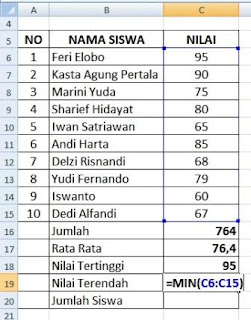FUNGSI COUNTIF
PENGGUNAAN COUNTIF PADA EXCEL 2007
Pada kali ini saya akan membahas tentang fungsi dari COUNTIF. COUNTIF di gunakan untuk melakukan penjumlahan data dengan kriteria tertentu.Misalnya ingin menghitung jumlah kehadiran dalam suatu perusahan.
COUNTIF(range;kriteria)
Untuk mempermudahan pemahaman tentang COUNTIF ada baiknya kita langsung mempraktekkanya. Adapun langkah-langkanya sebagai berikut:
1. Buat tabel seperti gambar dibawah ini
Keterangan :
V adalah kehadiran
X adalah ketidak hadiran atau absensi
2. Klik di sel I8 untuk menghitung jumlah kehadiran
3. Ketik =COUNTIF(C8:H8;"V")
4. Kemudian tekan enter. Lihat gambar dibawah ini
 | |
| Gambar. 2 |
Dengan langkah yang sama, untuk menghitung jumlah ketidakhadiran masukkan rumus =COUNTIF(C8:H8;"X")
 |
| Gambar. 3 |
Untuk latihan, kerjakan seperti langkah-langkah di atas pada sel yang kosong
Selamat mencoba, semoga bermanfaat